Dentro este tutorial, vamos ver como adicionar o Pixel do Facebook e as APIs para permitir que o Facebook rastreie de forma mais eficaz as conversões ocorridas em nosso site construído no Framework360. A inserção das APIs tornou-se indispensável para poder rastrear as conversões após a mudança do Apple IOS 14.5, essa atualização, de fato, impediu a possibilidade do Facebook rastrear as conversões ocorridas em um site externo à plataforma.
Passo 1: Criamos o Pixel do Facebook
Para criar o Pixel do Facebook, devemos acessar o seguinte link: business.facebook.com, uma vez dentro nos encontraremos diante de uma tela semelhante à seguinte:
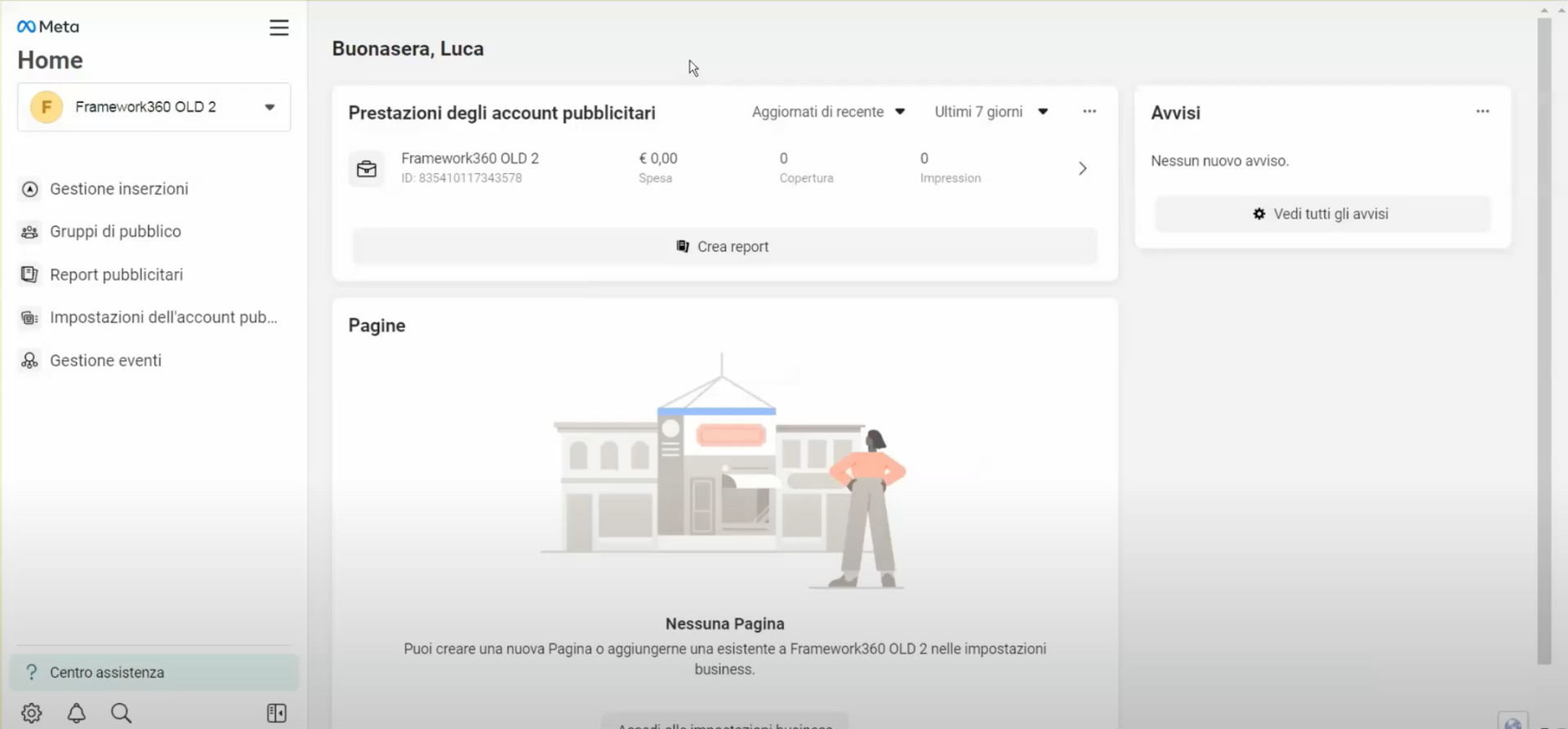
A este ponto, clique nas três linhas horizontais presentes na parte esquerda da tela, como mostrado na figura seguinte, para acessar “Todas as ferramentas”.
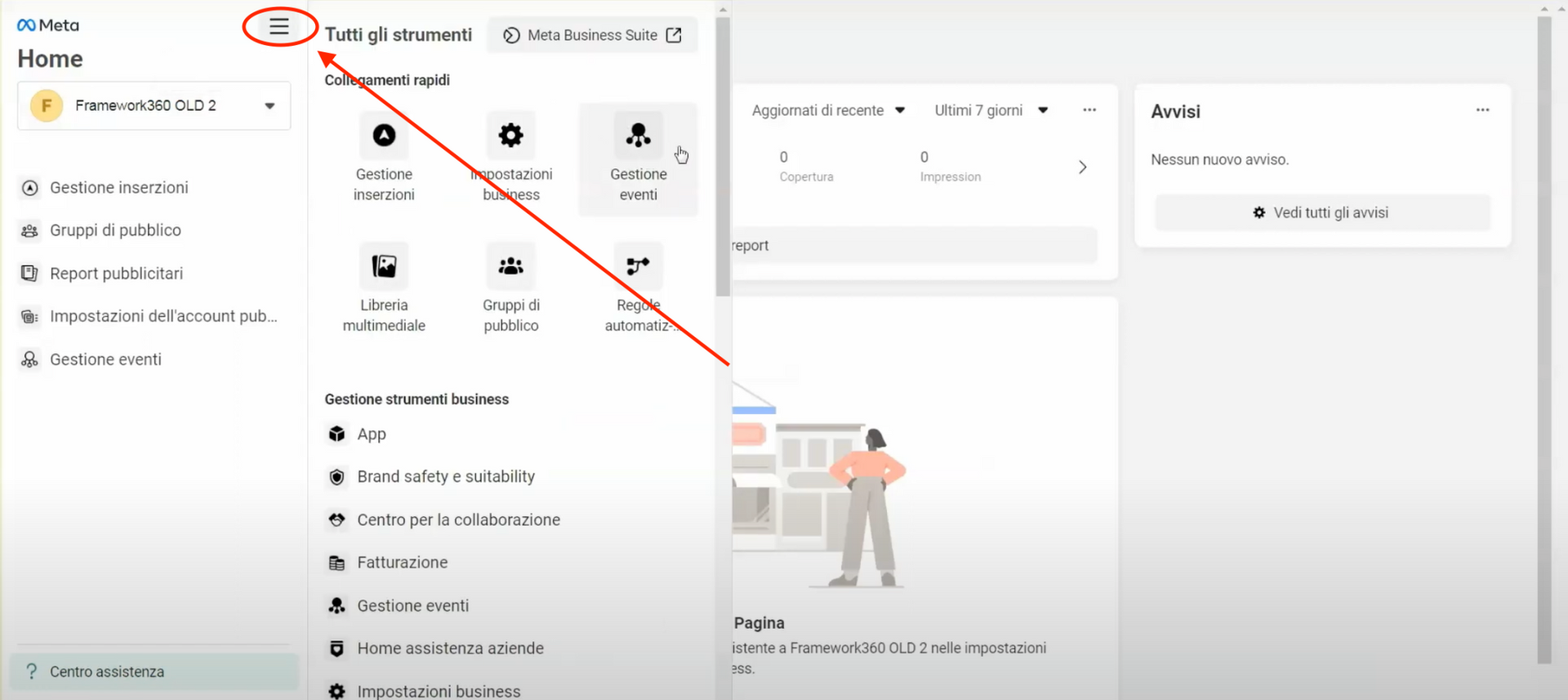
Agora clique no ícone da ferramenta “Gerenciamento de eventos”.
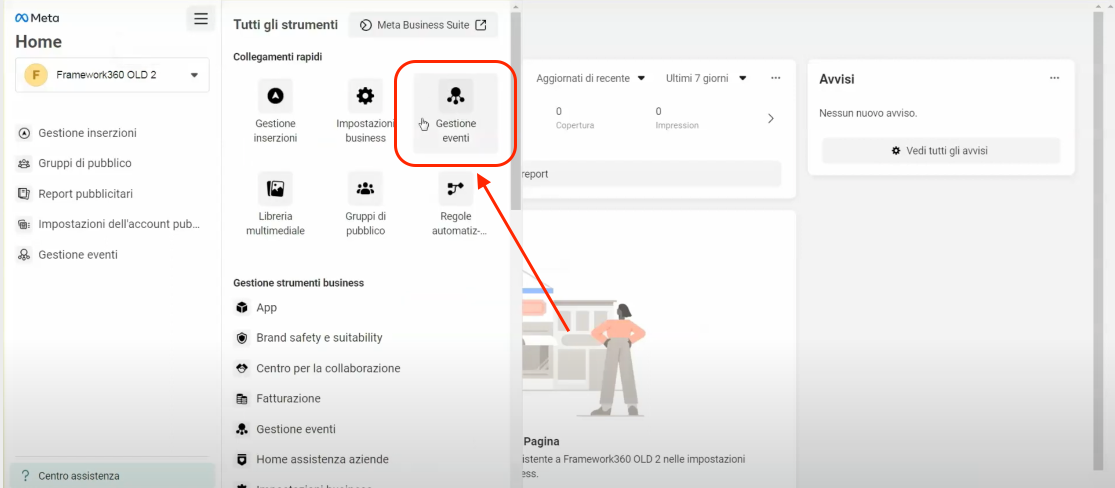
Dentro da tela “Gerenciamento de eventos”, no menu à esquerda, encontraremos a opção “Conectar fontes de dados”, clique nesta opção e selecione entre as várias opções disponíveis a opção “Web”.
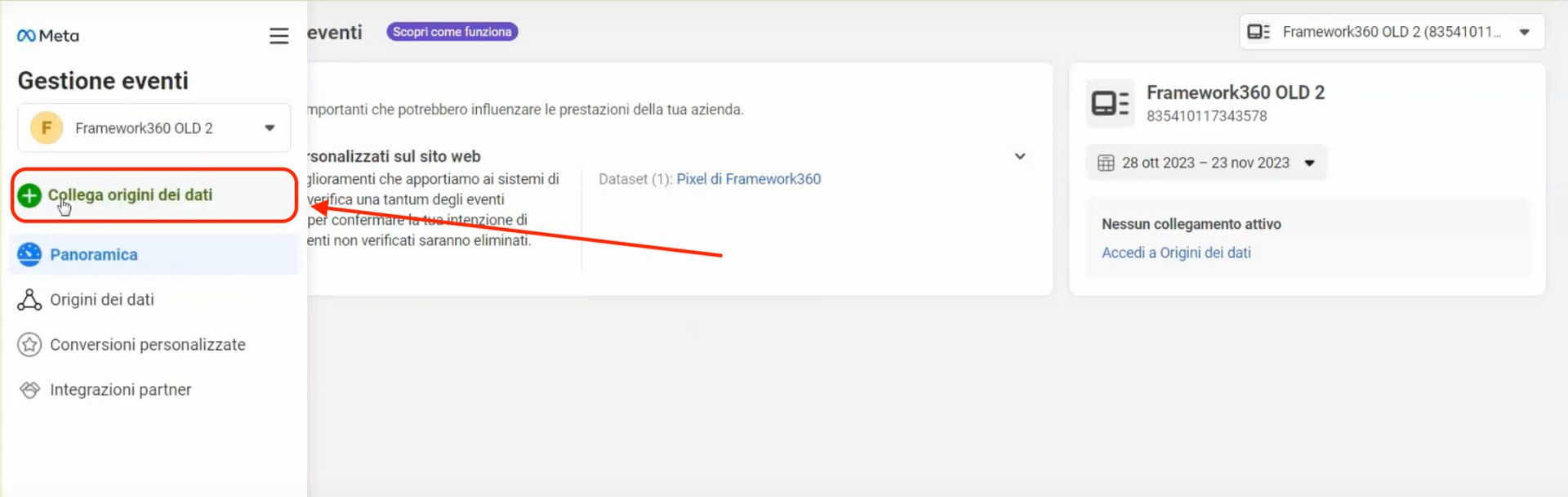
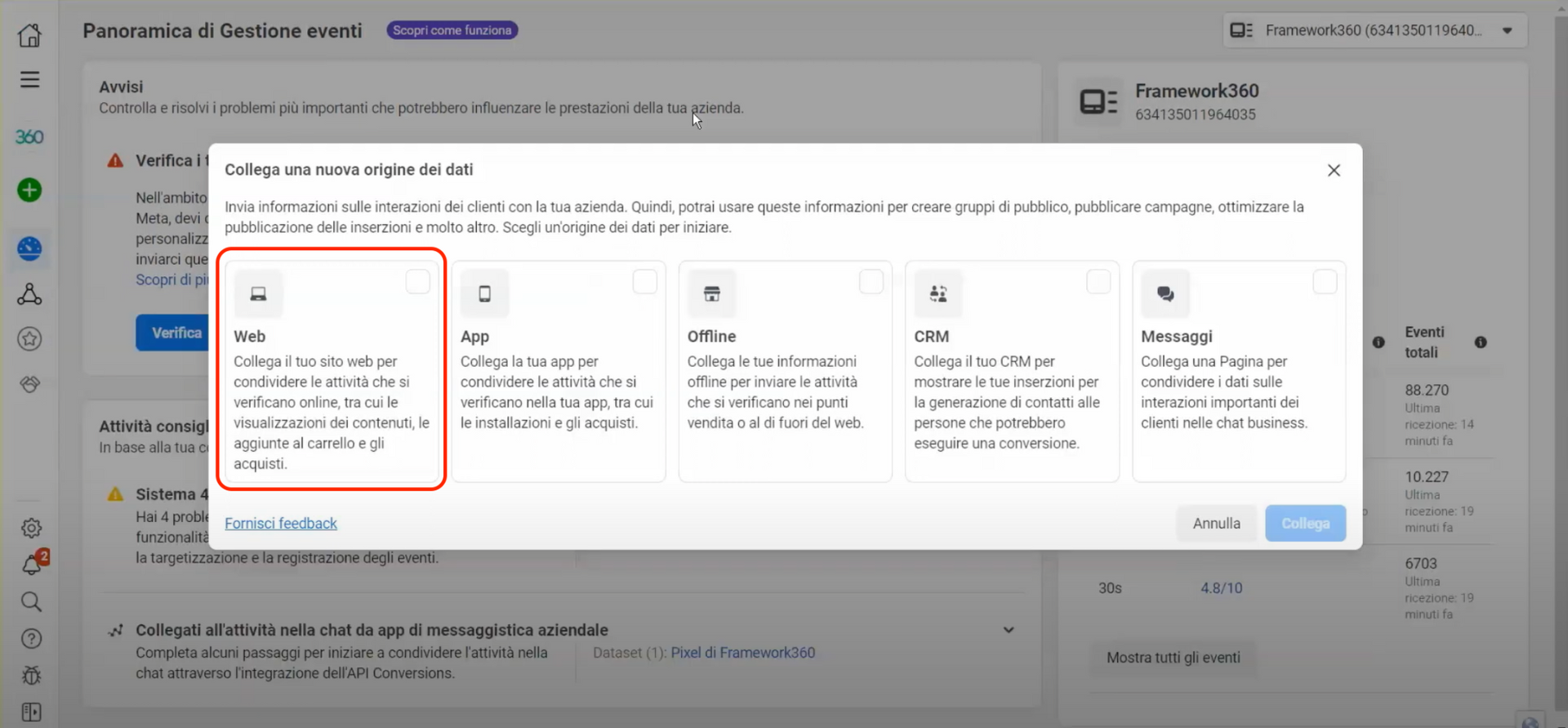
A partir deste ponto, a tela de configuração do Pixel será aberta. Vamos prosseguir com a configuração. Ao final, aparecerá uma tela de resumo semelhante à seguinte:
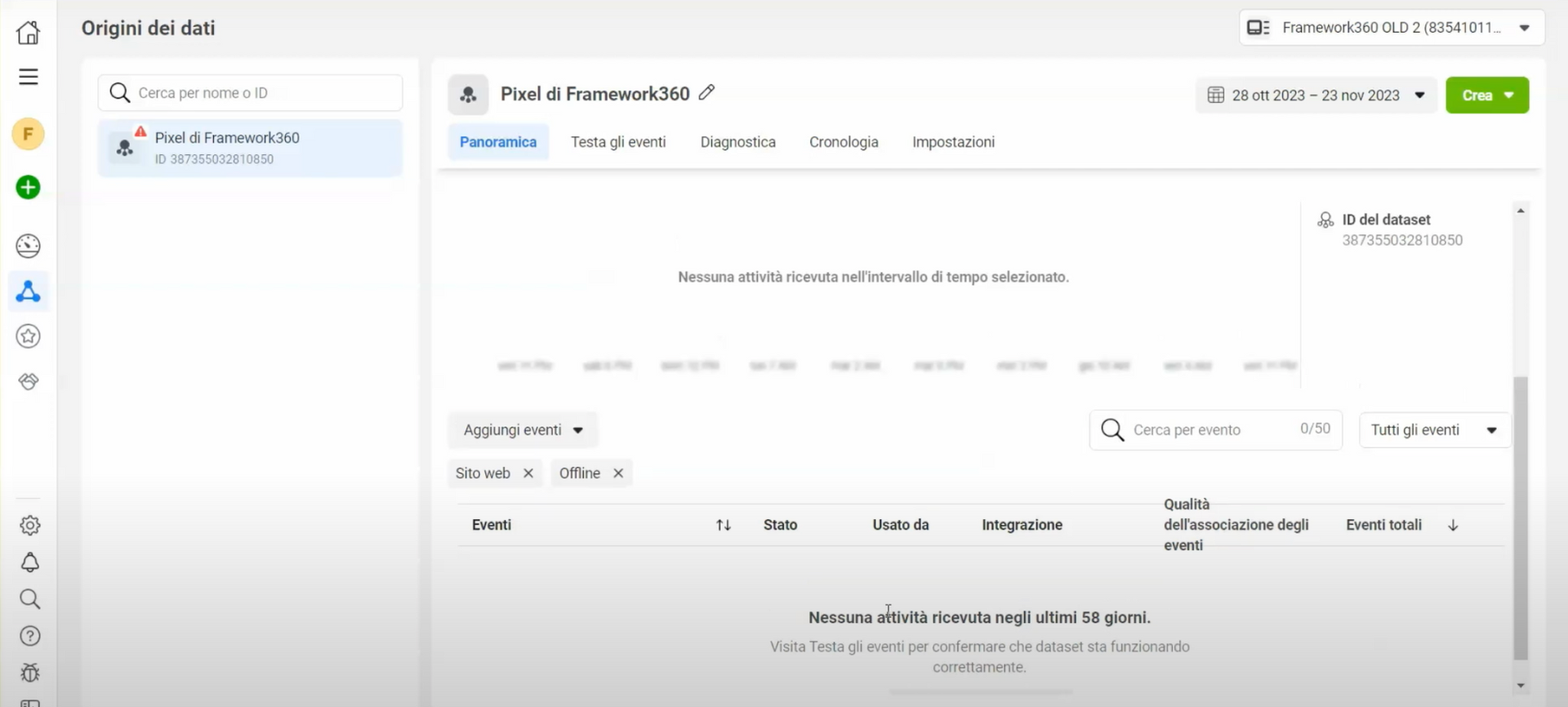
Passo 2: Configuramos o Pixel do Facebook e as APIs com nosso site web
No primeiro passo vimos como criar o Pixel do Facebook, no final do processo nos encontramos na tela de resumo do Pixel. Agora, permanecendo dentro da tela de resumo, devemos nos dirigir à aba “Configurações” e copiar o número presente na seção “ID do conjunto de dados”.
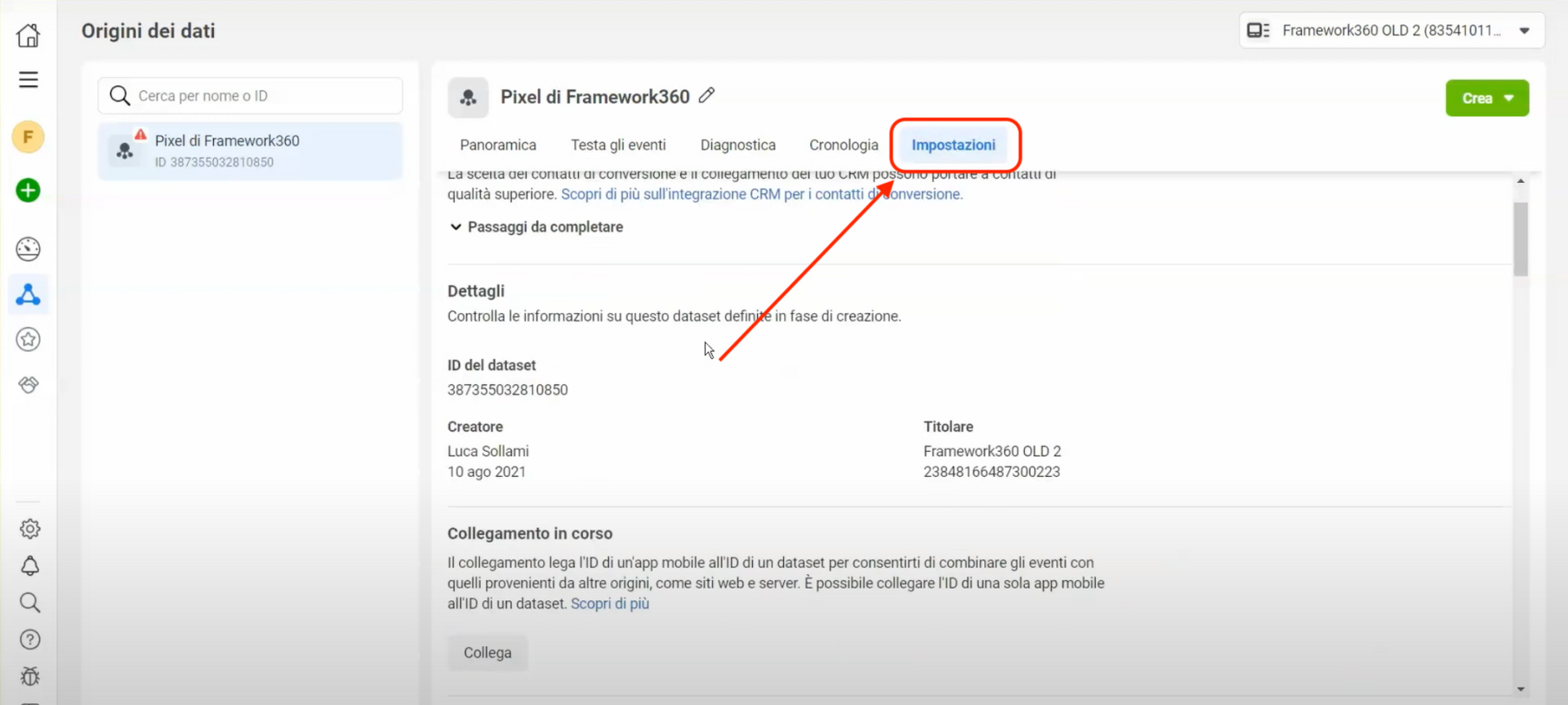
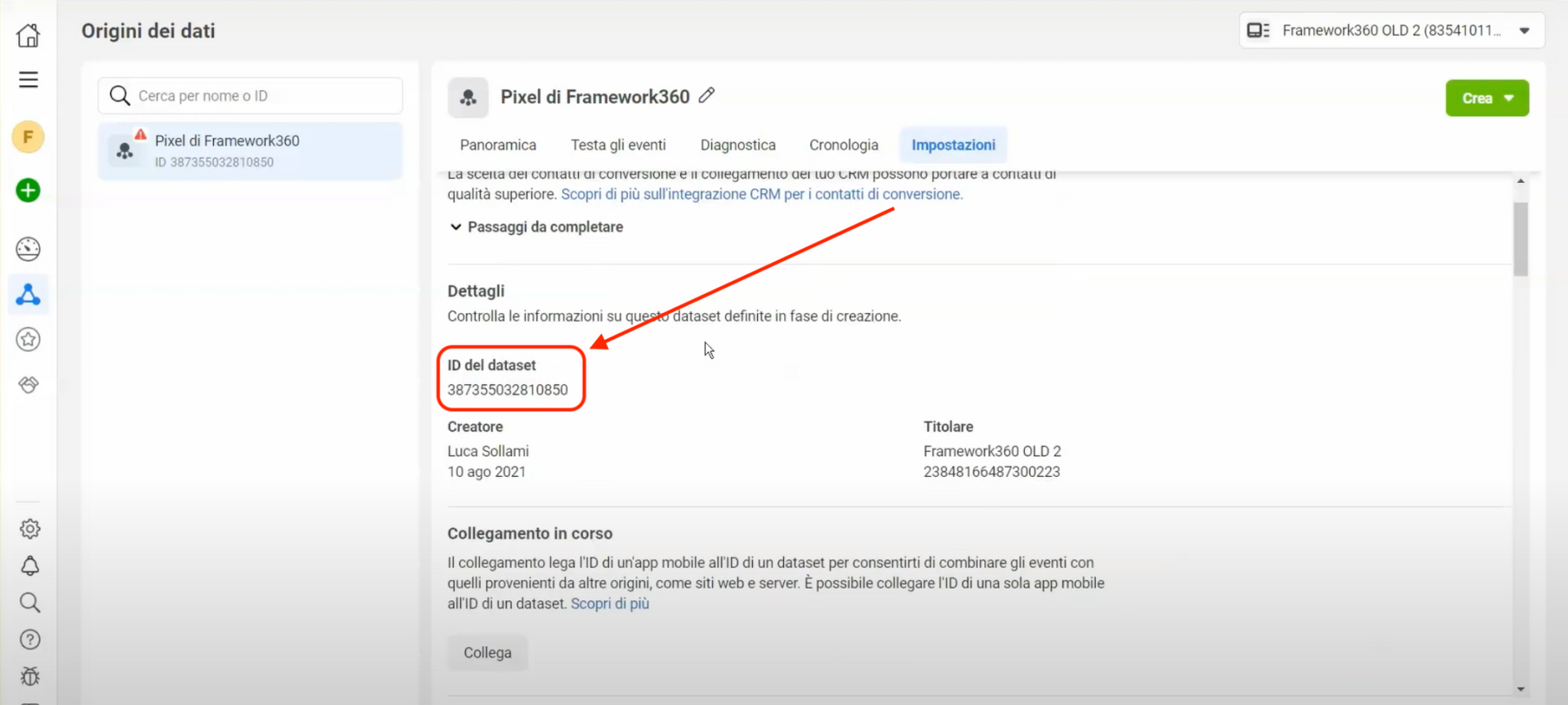
Uma vez copiado o ID, acedemos ao backoffice do nosso site web construído no Framework360 e clicamos na subcategoria do menu principal “Web Tracking”:
Rastreamento > Rastreamento Web
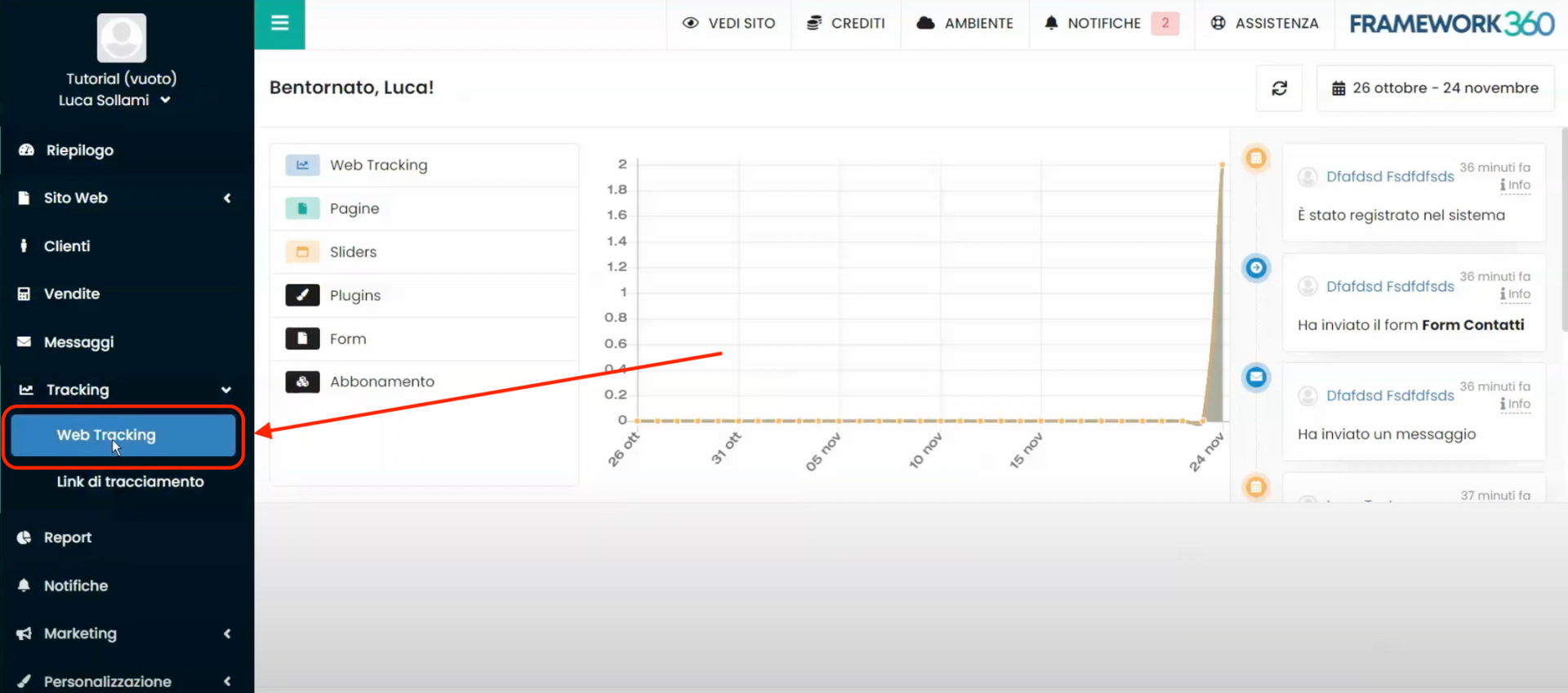
Uma vez dentro da tela de resumo do módulo de Rastreamento Web, clicamos no projeto de Rastreamento Web referente ao nosso site, se ainda não criamos um projeto de Rastreamento Web referente ao nosso site, vamos criar um. Para conhecer a fundo todas as funcionalidades do módulo de Rastreamento Web do Framwork360 e como criar um projeto de Rastreamento Web, convidamos você a consultar o guia dedicado clicando aqui.
Uma vez dentro do projeto de Rastreamento Web, adicionamos o ID que copiamos anteriormente sob o título “ID Facebook Pixel”, conforme mostrado na figura seguinte:
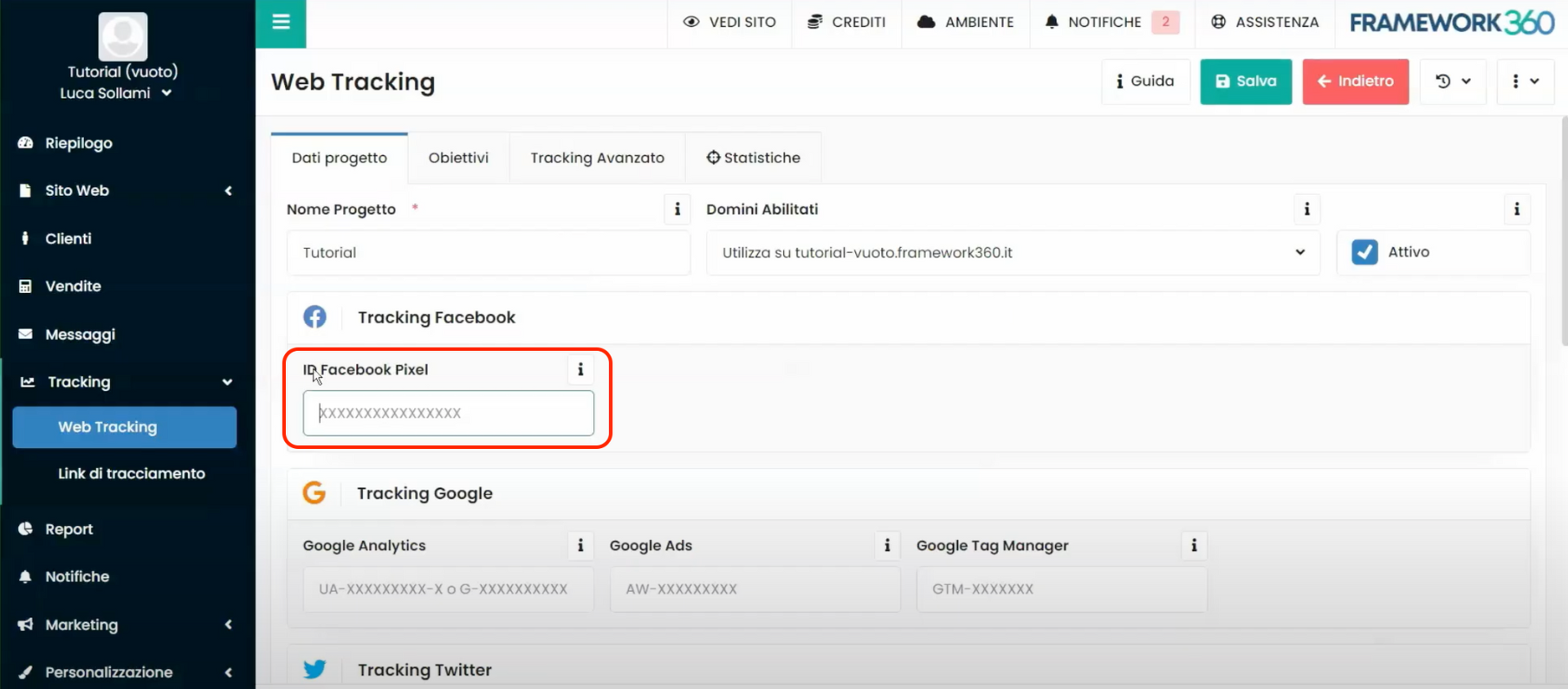
Depois de inserir o ID ao lado da opção “ID Facebook Pixel”, aparecerá a opção “Access Token Facebook”. Dentro desta última, devemos inserir o token de acesso do Facebook para poder habilitar a Conversion API do Facebook ADS.

Para gerar o token de acesso, voltamos ao Facebook na aba “Configurações” da tela de resumo do Pixel (onde pegamos o código ID) na opção “Configurar integração direta” e clicamos no botão “Gerar token de acesso”, como mostrado na imagem seguinte:
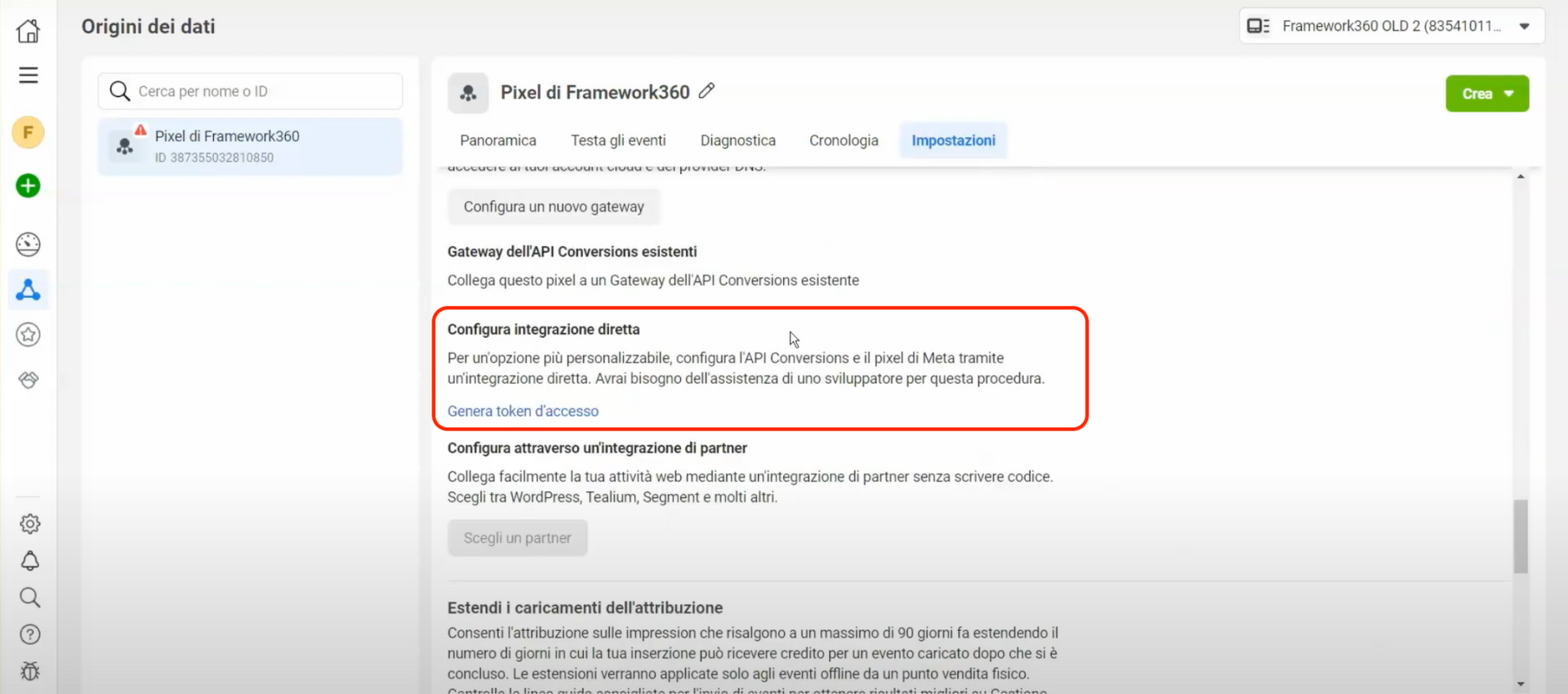
Uma vez gerado o código, copie-o e volte ao Framework360, na tela de edição do projeto de Web Tracking, e cole o código na opção “Access Token Facebook” destacada anteriormente.
Neste ponto, o Pixel do Facebook e as APIs foram configurados com nosso site, agora só nos resta clicar no botão verde no canto superior direito “Salvar”.
Uma vez feito o salvamento, para verificar se a configuração foi realizada corretamente, podemos instalar uma extensão disponível para os principais navegadores (Chrome, Firefox, etc.) chamada “Meta Pixel Helper”. Depois de instalar a extensão, vamos abri-la e recarregar a página inicial do nosso site; se o Pixel è instalado corretamente, seremos avisados pelo “Meta Pixel Helper”.
Passo 3: Vamos configurar nossos Objetivos de Rastreamento com o Facebook (Evento personalizado)
No projeto de Web Tracking, podemos ativar vários Objetivos de Rastreamento como, por exemplo, clique no botão, duração da sessão, rolagem da página ou envio de formulário. Lembro que se você quiser conhecer a fundo as funcionalidades do módulo de Rastreamento do Framework360 pode consultar o guia dedicado clicando aqui.
Neste passo, vamos ver como configurar os vários Objetivos de Tracking que ativamos em nosso site com o Facebook.
Primeiro, vamos para a aba “Objetivos” da tela de edição do Framework360 do projeto de Tracking.

Agora, clique no objetivo que queremos rastrear, por exemplo, o clique no botão que permite entrar em nosso grupo do Facebook presente na Home Page do nosso site. Seguindo o exemplo dado, clique no objetivo “Clique”.

Selecione o botão a ser monitorado através da opção “Preenchimento guiado” e dê um nome ao evento sob a opção “ Evento”.
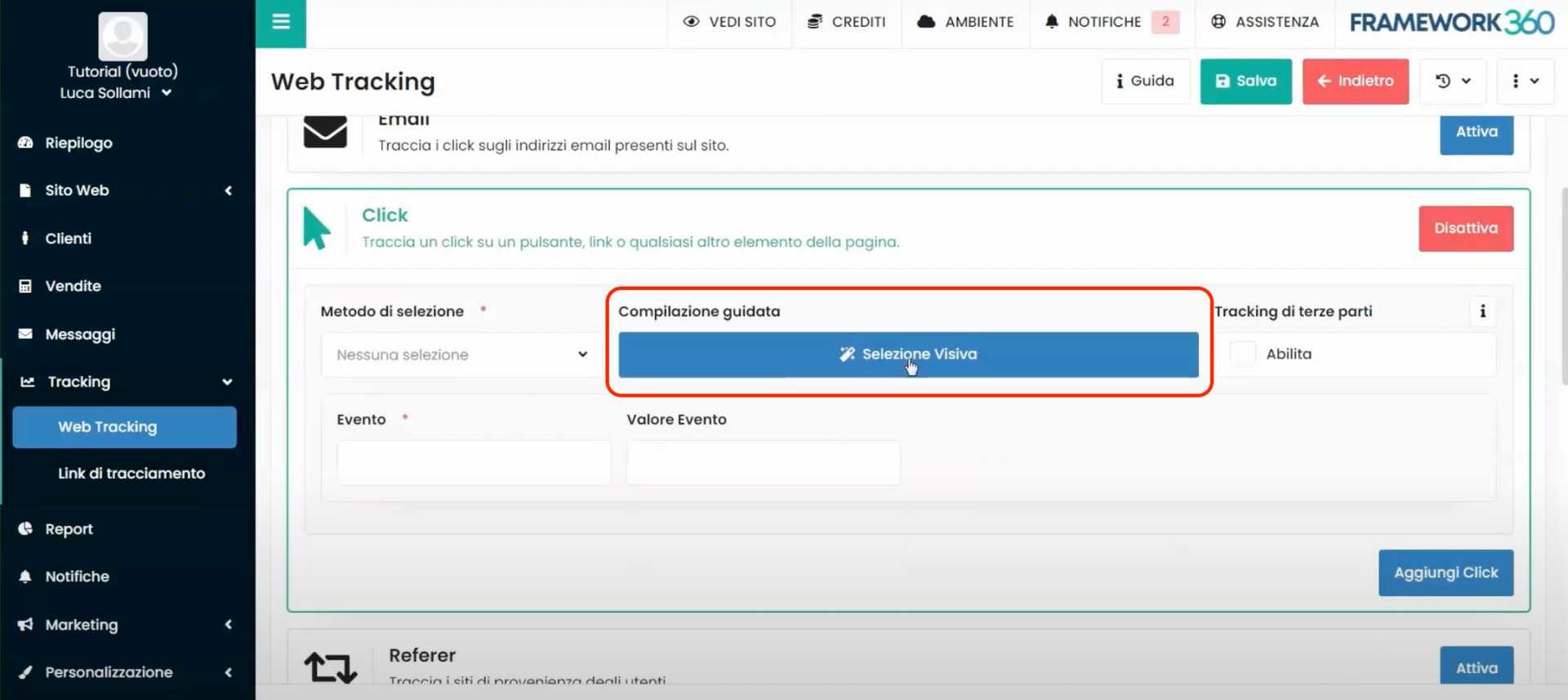
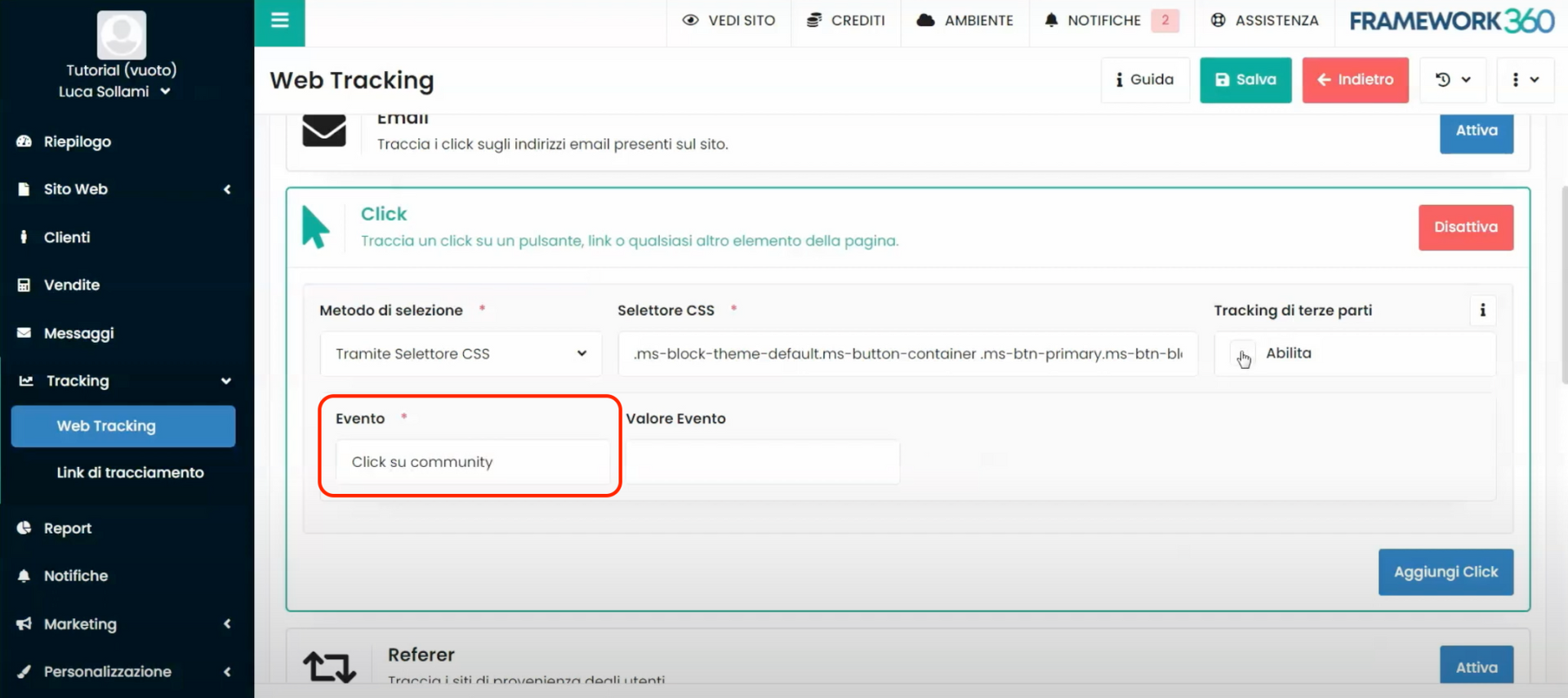
A este ponto, habilitando a opção “Rastreamento de terceiros”, teremos a possibilidadeà de enviar o evento para o Facebook.
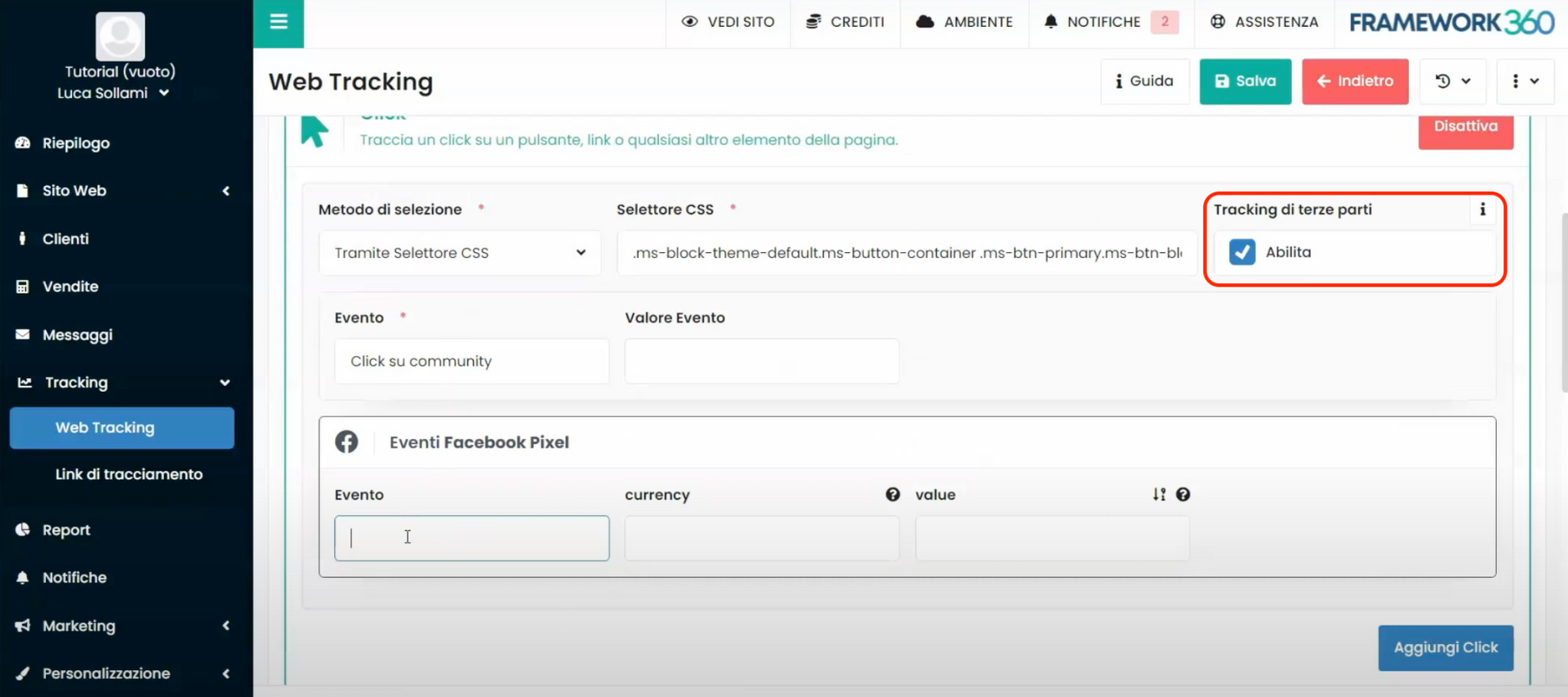
Para enviar o evento para o Facebook, devemos inserir o nome do evento também na opção “Evento” da seção “Eventos do Facebook Pixel”, como mostrado nas figuras seguintes, e clicar no botão azul à direita “Adicionar Clique”.
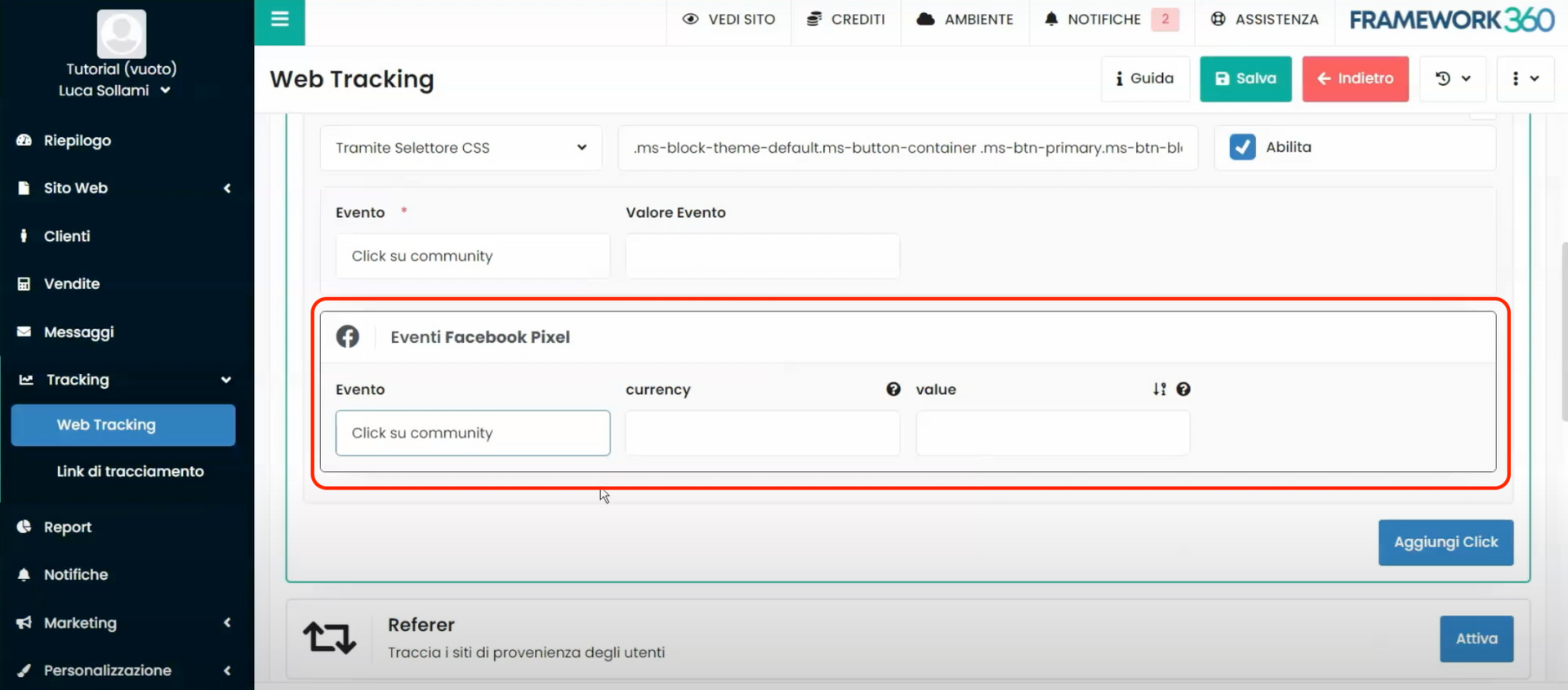
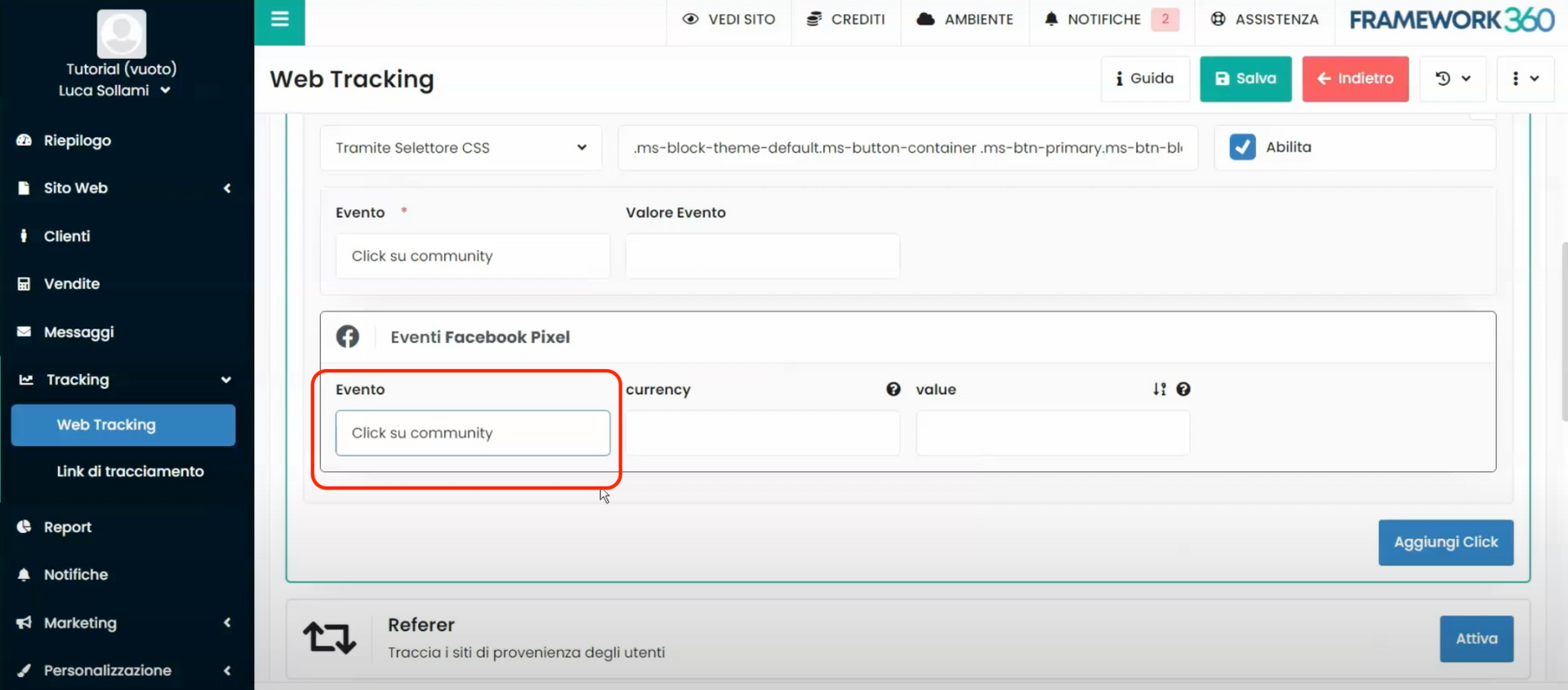
Passo 4: Configuramos nossos Objetivos de Rastreamento com o Facebook (Evento padrão)
Deve-se especificar que o evento que configuramos no exemplo do passo anterior é um evento personalizado, ou seja, um evento em que definimos qual é o nome a ser dado ao evento. O Facebook, porém, nos fornece eventos já pré-definidos em sua plataforma chamados eventos padrão. Para saber quais são os eventos padrão, basta pesquisar no Google pela página do Facebook chamada “Especificações para eventos padrão do pixel do Meta”, nesta página há uma lista de todos os eventos padrão do Facebook com o respectivo código. Neste passo, vamos ver como configurar um evento padrão.
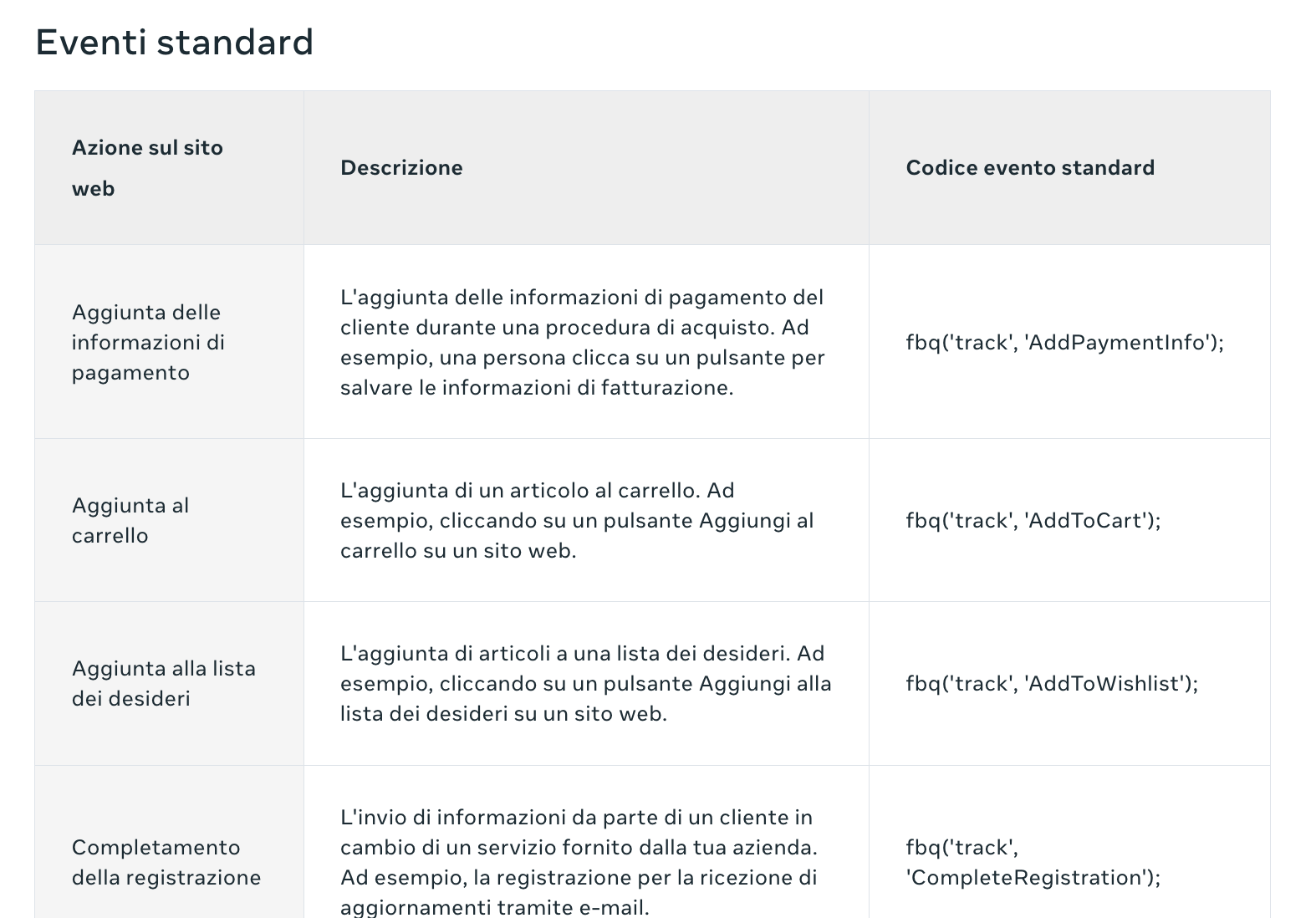
Com base no que foi dito anteriormente, no momento em que configuramos um evento, é oportuno verificar se tal evento se enquadra entre os eventos padrão do Facebook ou não, pois caso se enquadre entre os eventos padrão, devemos proceder à sua configuração de maneira diferente em relação ao que foi visto no passo 3 referente à configuração de um evento personalizado. Por exemplo, se quiséssemos rastrear um clique que deve ser considerado como um contato adquirido, pesquisando na tabela dos eventos padrão do Facebook perceberíamos que ele se enquadra entre tais eventos. Na verdade, na tabela encontraremos o evento “Aquisição de contato”. Uma vez identificado o ’evento, copiamos a palavra entre aspas do código do ’evento disponibilizado pelo Facebook, como mostrado na figura:
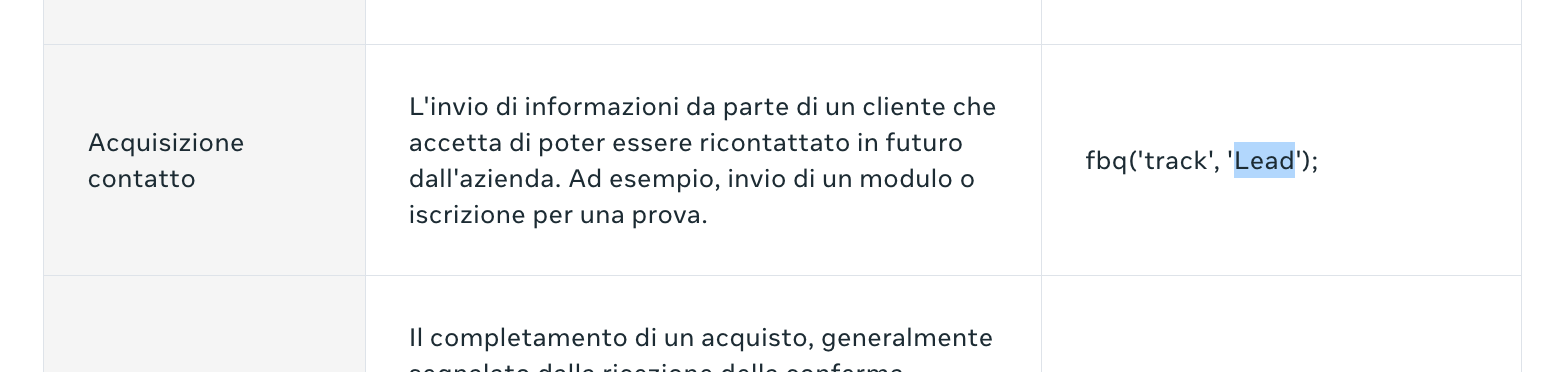
Neste ponto, voltamos ao Framework360 e configuramos o objetivo de clique de maneira análoga ao que foi visto na etapa anterior. Mas, neste caso, na seção “Evento” da seção “Eventos Facebook Pixel”, vamos inserir a palavra copiada e não um nome inventado por nós como fizemos na etapa anterior.
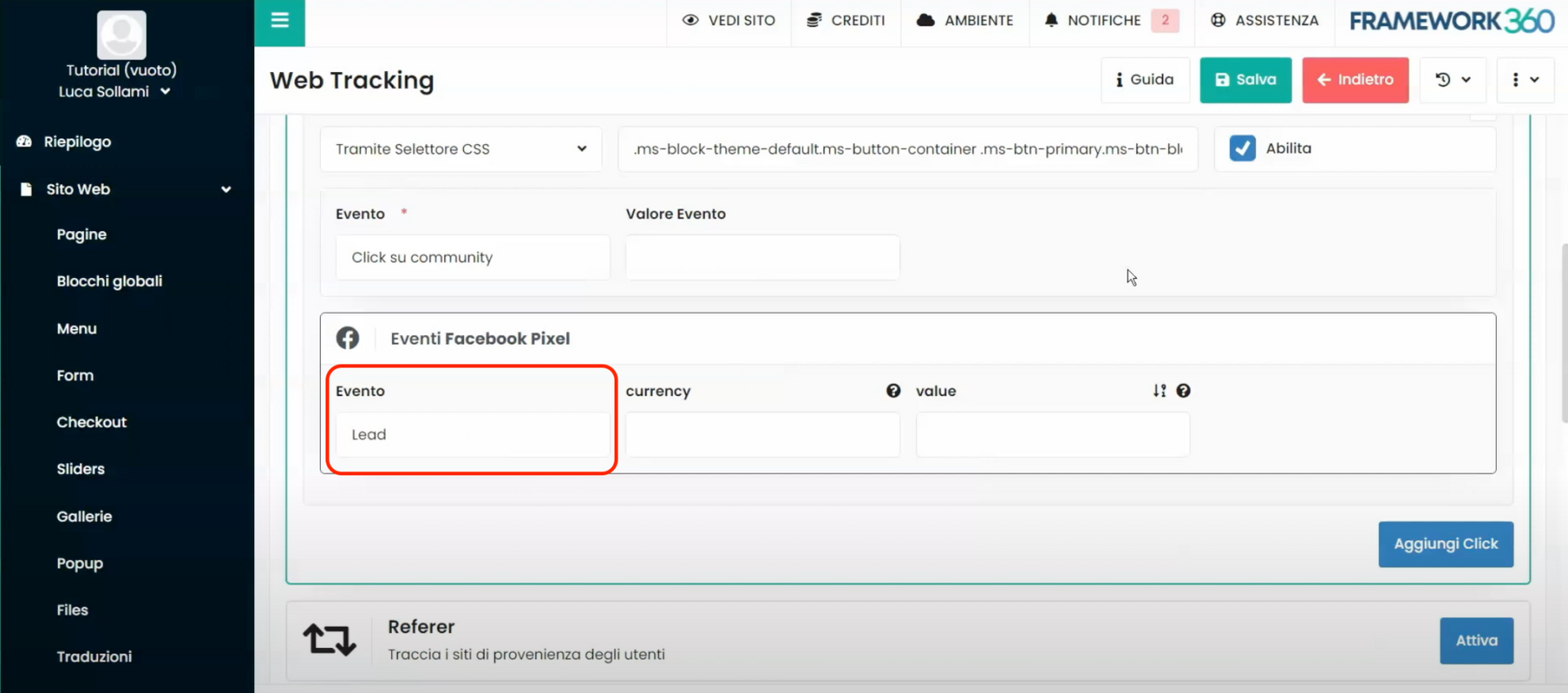
Neste ponto, a configuração do evento padrão de “Aquisição de contato” está concluída e só nos resta clicar no botão azul à direita “Adicionar Clique” para salvar o trabalho.







